Effizientes Benutzermanagement und sichere Zugriffskontrolle sind für Unternehmen jeder Größe unerlässlich. In Odoo können Sie die Verwaltung von Benutzerkonten optimieren und Ihre Datensicherheit stärken. In diesem Tutorial zeigen wir Ihnen Schritt für Schritt wie Sie Benutzerkonten in Odoo 16 selber einrichten und Zugriffsrechte selbst konfigurieren können. So behalten Sie stets die Kontrolle über die Sicherheit und Organisation Ihres Systems!
1. Benutzerkonten verwalten in Odoo
In diesem Abschnitt behandeln wir die wichtigen Schritte zur Erstellung und Verwaltung von Benutzerkonten in Odoo 16. Fangen wir an:
1.1 Benutzer erstellen
Durch die Erstellung von Benutzerkonten können Ihre Mitarbeiter sicher auf Ihr Odoo 16 System zugreifen, Einstellungen personalisieren und ihre Aktivitäten verfolgen. Odoo bietet authentifizierten Zugang und ermöglicht Benutzern, ihre Aufgaben effizient zu erledigen.
- Loggen Sie sich als Administrator oder Benutzer mit ausreichenden Zugriffsrechten in Ihrer Odoo 16 Instanz ein.
- Gehen Sie zu „Einstellungen“ and click on the „Manage Users“ option.
- Klicken Sie auf den „Erstellen“ Button um einen neuen Benutzer zu erstellen
- Geben Sie die Daten des Benutzers ein, einschließlich des Benutzernamens und der E-Mail-Adresse. Wählen Sie unter „Zulässige Unternehmen“ aus, zu welchen Unternehmen Sie Ihrem Nutzer Zugang gewähren wollen. Sie können auch andere optionale Informationen wie die Sprache und die Zeitzone des Benutzers unter der Registerkarte „Einstellungen“ angeben
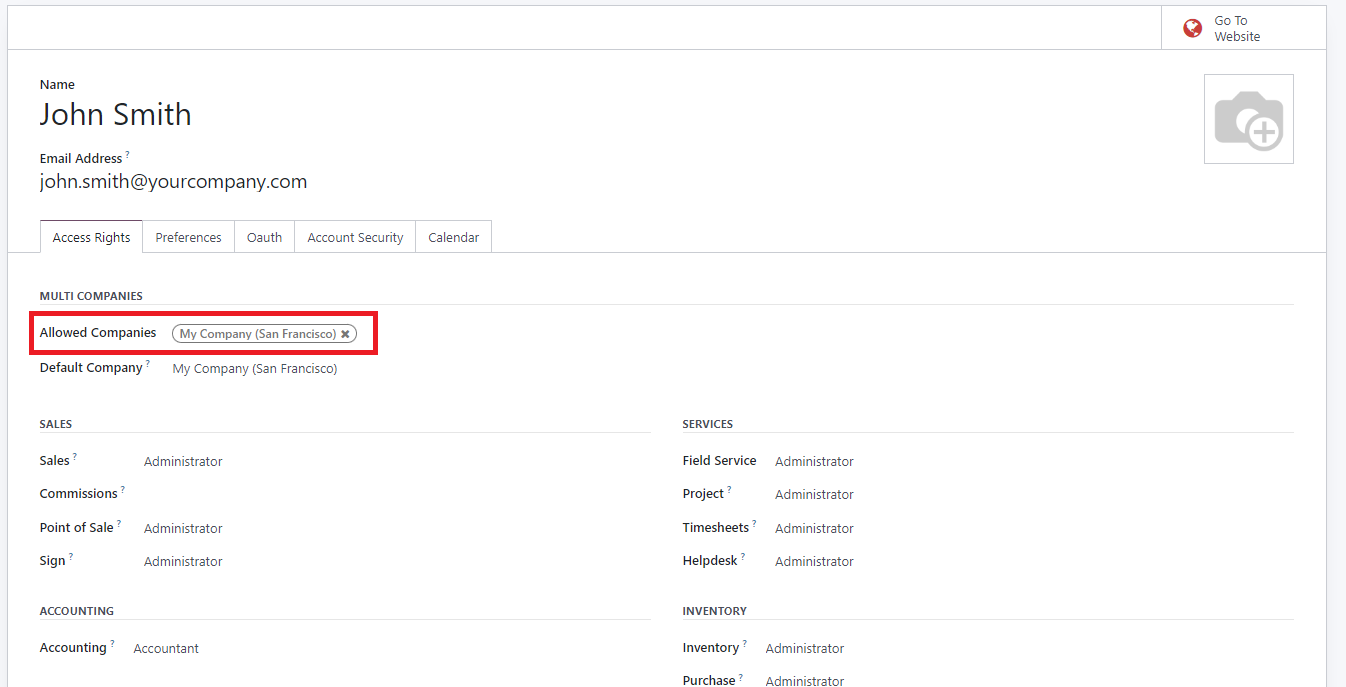
Nachdem alles eingestellt und die Seite gespeichert wurde, erhält der neue Benutzer eine automatische Einladungs-E-Mail von Odoo, die er annehmen muss, um sich einzuloggen.
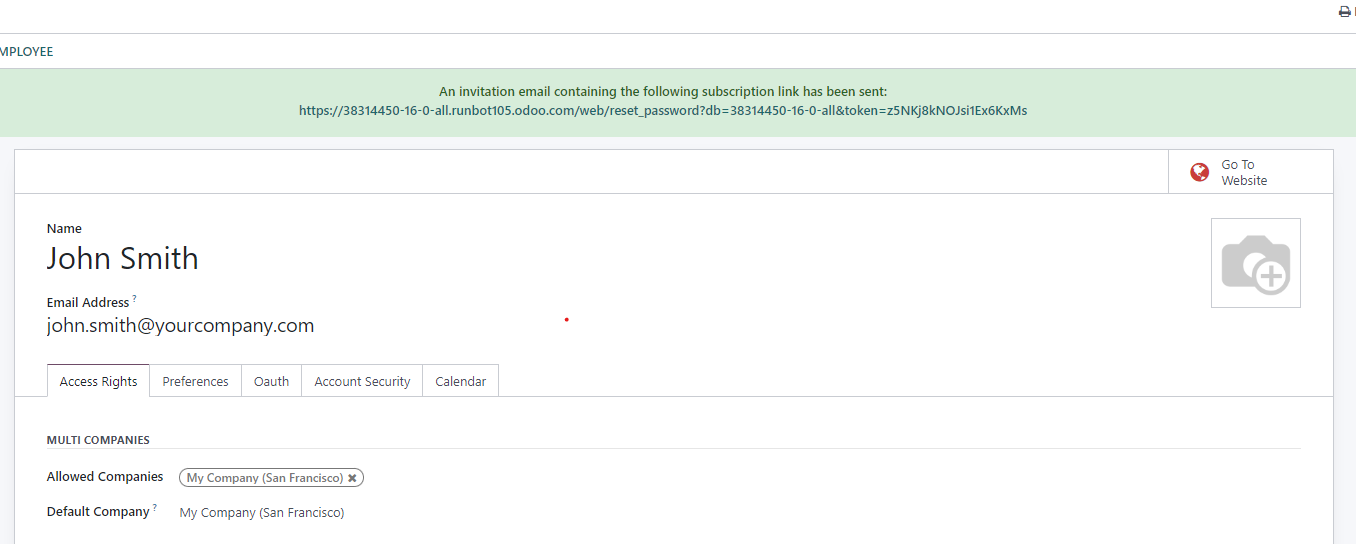
1.2 Nutzertypen zuweisen
In Odoo werden die Nutzer in verschiedene Typen eingeteilt, basierend auf ihren Rollen und Zugriffsebenen:
- Interne Nutzer: in der Regel Mitarbeiter mit Zugriff auf verschiedene Module und Funktionen.
- Portal-Nutzer: Kunden oder Lieferanten mit begrenztem Zugriff auf relevante Dokumente über das Portal
- Öffentliche Nutzer: Nur Zugriff auf die Website, auf öffentlich zugängliche Funktionen, wie z. B. das Durchsuchen von Produktkatalogen oder das Senden von Kontaktformularen
Durch die Zuweisung des entsprechenden Nutzertyps in Odoo 16 können Sie sicherstellen, dass jeder Nutzer genau die Zugriffsrechte und Funktionen erhält, die er für seine spezifischen Aufgaben und Bedürfnisse braucht.
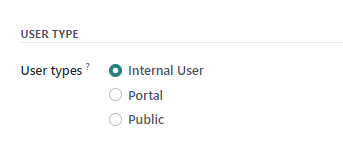
1.3 „Zugehöriger Partner“-Feld: So gewähren Sie Kunden und Lieferanten ganz bequem Portalzugang
Mit dem Feld „Zugehöriger Partner“ können Sie einen Benutzer mit einem bestimmten Partnerdatensatz, z. B. einem Kunden oder Lieferanten, verknüpfen. Diese Zuordnung ermöglicht eine nahtlose Integration und Zusammenarbeit zwischen verschiedenen Modulen in Odoo und gewährleistet eine effiziente Kommunikation und den Zugriff auf zugehörige Datensätze.
Wenn Sie beispielsweise in der Kontakt-App von Odoo einen Kontakt für einen neuen Kunden anlegen, dem Sie Zugang zu Ihrem Kundenportal gewähren möchten, können Sie dies durch einen einfachen Klick auf das Kontakt-Formular unter „Aktion“ > „Portalzugriff gewähren“ tun.
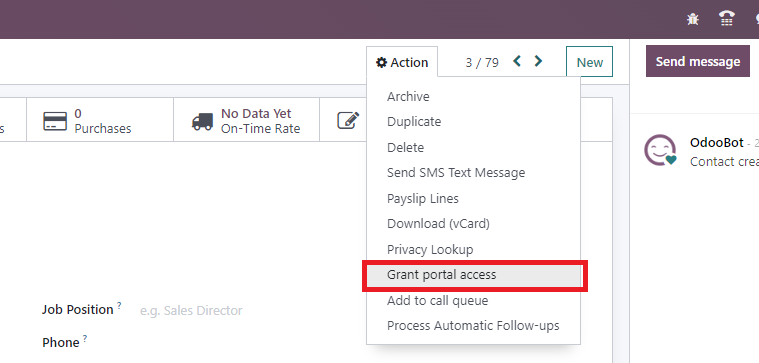
In dem sich öffnenden Pop-up-Fenster klicken Sie auf „Zugriff gewähren“ und „Schließen„. Gehen Sie nun zurück zu „Einstellungen“ > „Benutzer & Unternehmen“ > „Benutzer„. Hier sehen Sie nun, dass automatisch ein neuer Portalbenutzer angelegt wurde und bereits eine E-Mail-Einladung zur Erstellung des Logins verschickt wurde.
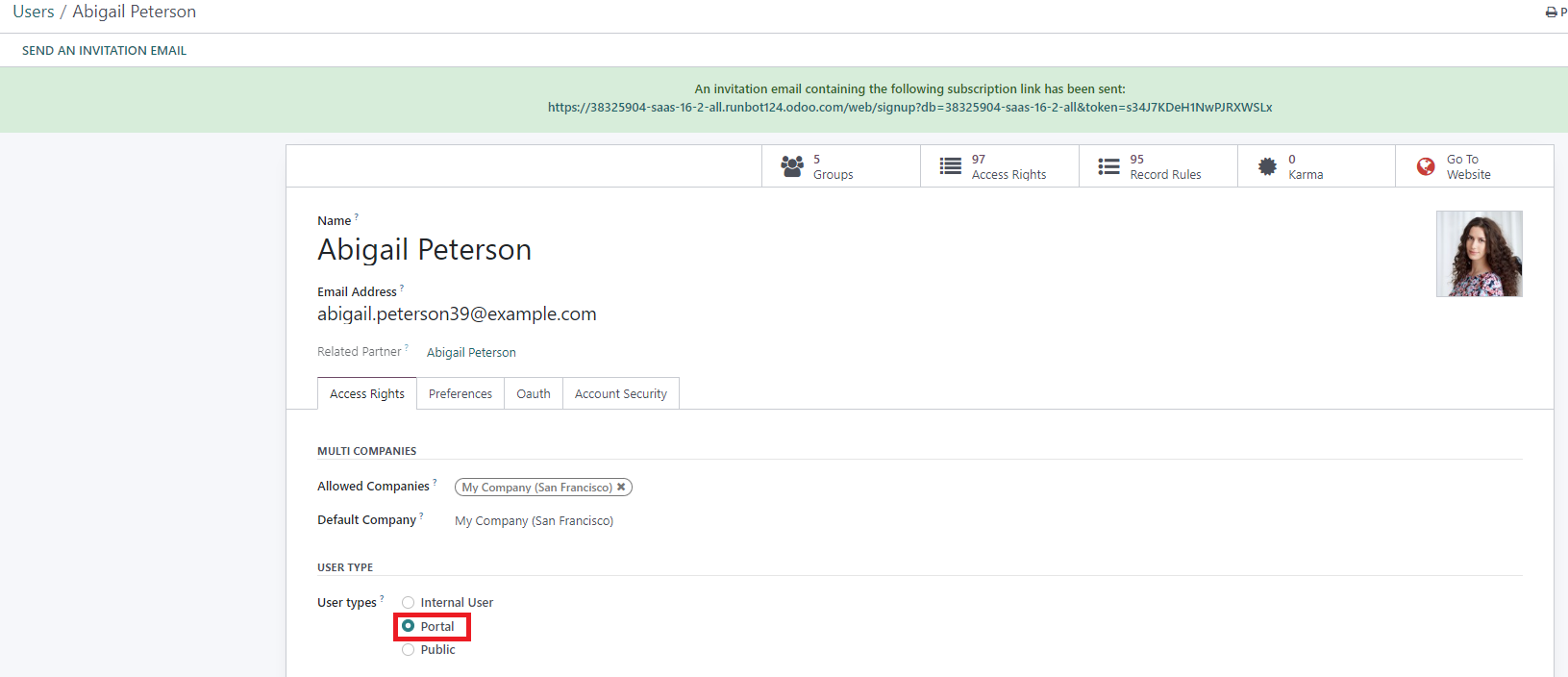
1.4 Zuweisung von Benutzerrollen und Berechtigungen
Mit Odoo können Sie die Zugriffsrechte der Benutzer punktgenau festlegen. In der Registerkarte „Zugriffsrechte“ des Benutzerformulars können Sie bequem die genaue Rolle und Zugriffsberechtigung für jede Ihrer installierten Anwendungen auswählen.
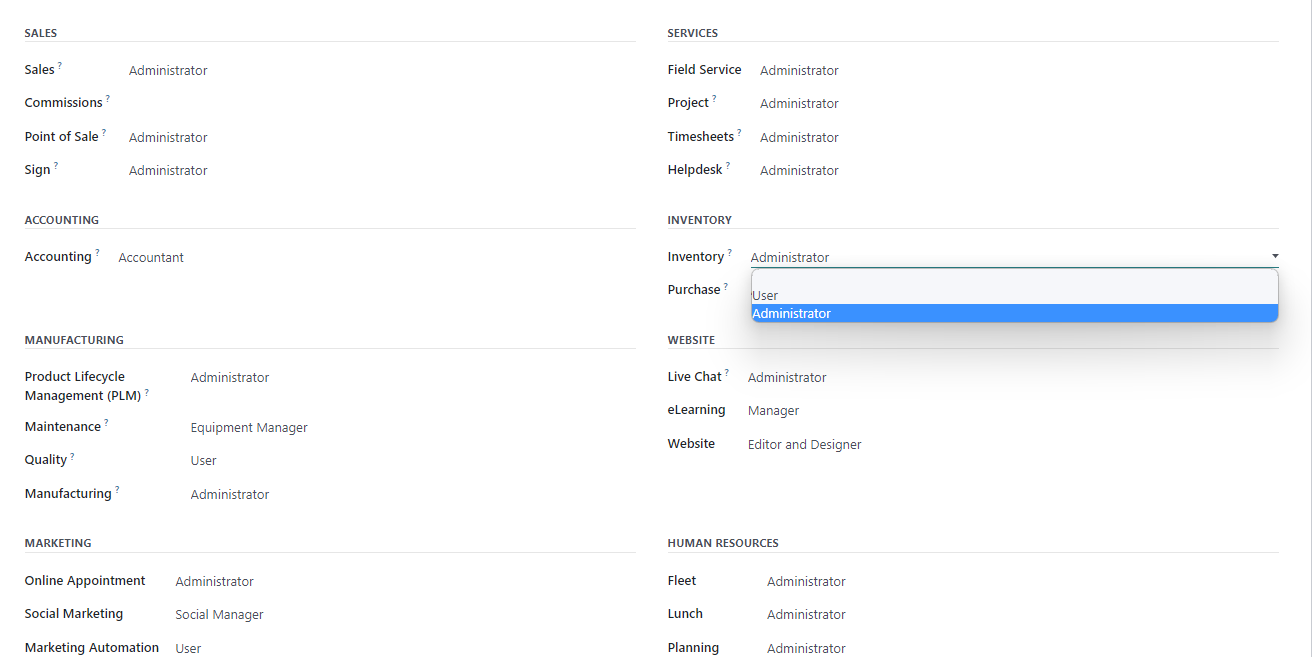
1.5 Passwörter verwalten
Einfache Zurücksetzung von Passwörtern auf der Login-Seite – Um Ihren Benutzern zu erlauben, Passwörter direkt auf der Login-Seite zurückzusetzen, befolgen Sie diese Schritte:
- Navigieren Sie zu „Einstellungen“ und wählen Sie „Berechtigungen„.
- Aktivieren Sie die Option „Passwort zurücksetzen„. Aktivieren Sie die Option „Passwort zurücksetzen„.
- Speichern Sie die Änderungen.
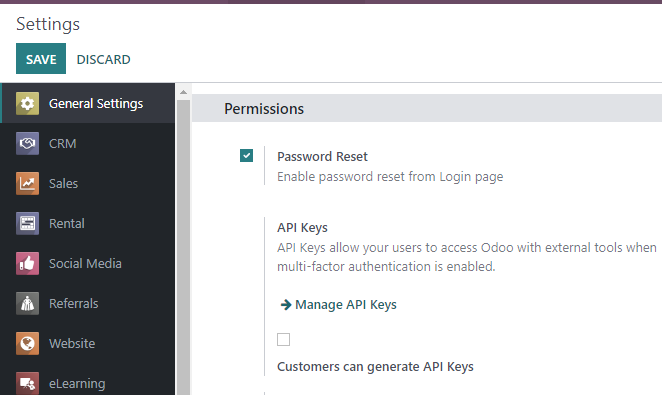
Um Nutzern in Odoo Anweisungen zum Zurücksetzen des Passworts zu senden, folgen Sie diesen einfachen Schritten:
- Rufen Sie „Einstellungen“ > „Benutzer & Unternehmen“ > „Benutzer“ auf.
- Suchen Sie den richtigen Benutzer in der Liste und öffnen Sie sein Benutzerformular.
- Klicken Sie innerhalb des Benutzerformulars auf die Option „Sende Passwortwiederherstellungs-anleitung„.
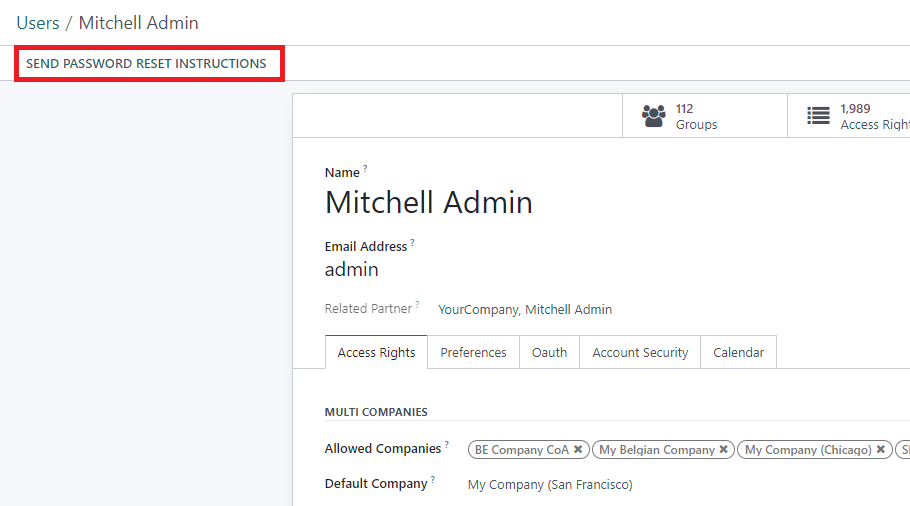
Der Benutzer erhält automatisch eine E-Mail mit ausführlichen Anweisungen, wie er sein Passwort zurücksetzen kann. Die E-Mail enthält auch einen Link, der den Benutzer zu einer Odoo-Anmeldeseite weiterleitet, die speziell für das Zurücksetzen des Passworts entwickelt wurde.
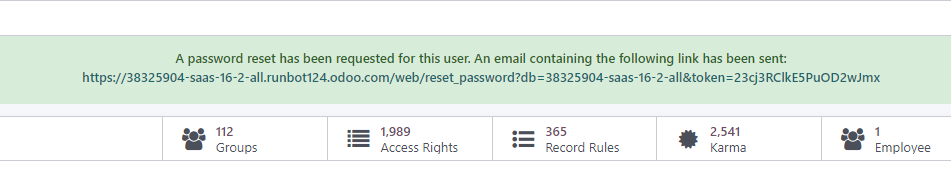
Um das Passwort eines Benutzers in Odoo zu ändern, folgen Sie diesen einfachen Schritten:
- Gehen Sie zu „Einstellungen“ > „Benutzer & Unternehmen“ > „Benutzer„.
- Wählen Sie den Benutzer aus, für den Sie das Passwort für den Zugriff auf sein Benutzerformular ändern möchten.
- Klicken Sie auf die Schaltfläche „Aktion“ und wählen Sie „Passwort ändern„.
- Geben Sie das gewünschte neue Passwort ein und bestätigen Sie die Änderung mit einem Klick auf „Passwort ändern„.
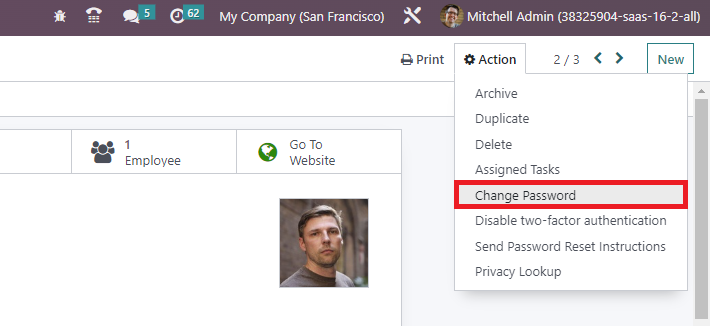
Hinweis: Diese Änderung betrifft nur das lokale Kennwort des Benutzers in Ihrem Odoo-System und hat keine Auswirkungen auf dessen odoo.com-Konto. Wenn Sie das Kennwort für das odoo.com-Konto des Benutzers ändern müssen, sollten Sie die Anweisungen zum Zurücksetzen des Kennworts senden.
Nachdem Sie auf „Passwort ändern“ geklickt haben, werden Sie zu einer Odoo-Anmeldeseite weitergeleitet, auf der Sie mit dem neuen Passwort erneut auf Ihre Datenbank zugreifen können.
2. Unternehmensübergreifenden Zugang verwalten
Dieses Feature ist besonders nützlich, wenn Ihre Organisation mehreren Gesellschaften beherbergt, die alle von einem zentralen System aus verwaltet werden sollen. Unter der Registerkarte „Zugriffsrechte“ Ihrer Benutzerformulare finden Sie das Feld „Zulässige Unternehmen„, mit dem Sie festlegen können, auf welche der mehreren Unternehmensdatenbanken ein Benutzer zugreifen darf. Sie können eine oder mehrere auswählen.

ACHTUNG: Eine falsche Einstellung dieses Feldes kann zu fehlerhaftem Systemverhalten innerhalb der Multi-Company-Konfiguration führen. Deshalb ist es wichtig, dass Sie Odoo gut verstehen, um eine korrekte Konfiguration zu gewährleisten. Contact our experts & sign up for professional Managed Service for your Odoo by experienced Odoo pros! Wir sorgen dafür, dass Ihr Odoo reibungslos läuft und Sie sich auf das konzentrieren können, was wirklich wichtig ist: Ihr Kerngeschäft!
3. Benutzergruppen verwalten
Benutzergruppen in Odoo 16 vereinfachen die Zugriffskontrolle und das Berechtigungsmanagement. So können Sie Benutzer basierend auf ihren Rollen oder Abteilungen gruppieren und den Zugriff auf Module, Funktionen und Daten effizient kontrollieren. Durch die Zuweisung von Benutzern zu Gruppen können Sie problemlos die Berechtigungen für mehrere Benutzer gleichzeitig verwalten, den richtigen Zugriff gewährleisten und die Datensicherheit in Ihrem Odoo 16-System erhöhen.
3.1 Benutzergruppen konfigurieren
Um auf Benutzergruppen in Ihrer Odoo 16-Benutzeroberfläche zugreifen zu können, aktivieren Sie den Entwicklermodus und gehen Sie dann zu „Einstellungen“ > „Benutzer & Unternehmen“ > „Gruppen„.
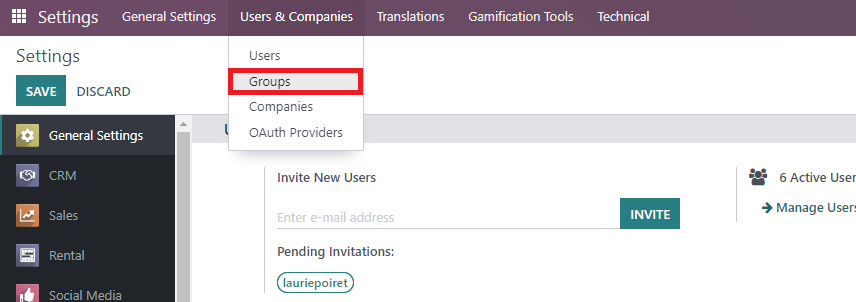
Hier sehen Sie eine Übersicht über Ihre verschiedenen Gruppen und Gruppentypen, können neue Gruppen erstellen oder bestehende Gruppen konfigurieren. Wählen Sie dazu eine bestimmte Gruppe aus und klicken Sie sie an.
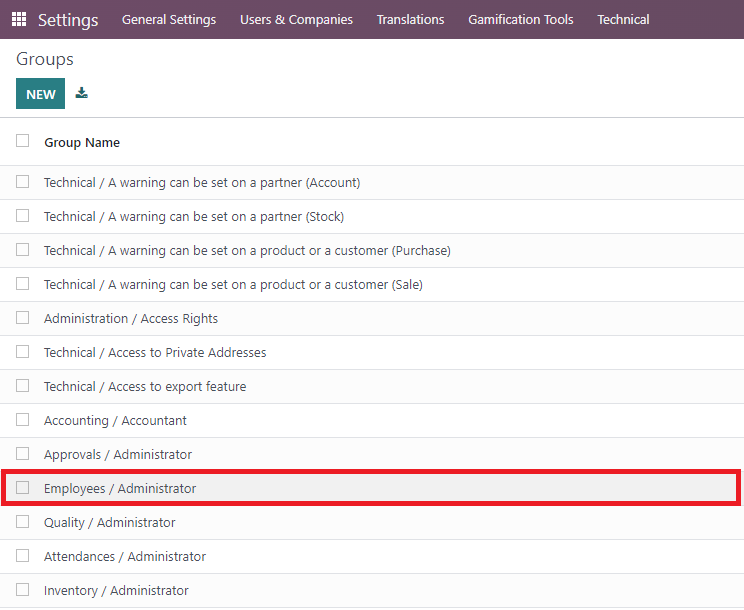
3.1.1 „Benutzer“-Registerkarte
Jede Zugriff Gruppe kann über eine Vielzahl von Registerkarten genau konfiguriert werden und erlaubt es Ihnen, genaue Regeln für Modelle innerhalb jeder Ihrer Odoo-Apps zu definieren. Zunächst können Sie unter „Benutzer“ eine Liste aller Benutzer sehen, die sich derzeit in dieser Gruppe befinden.
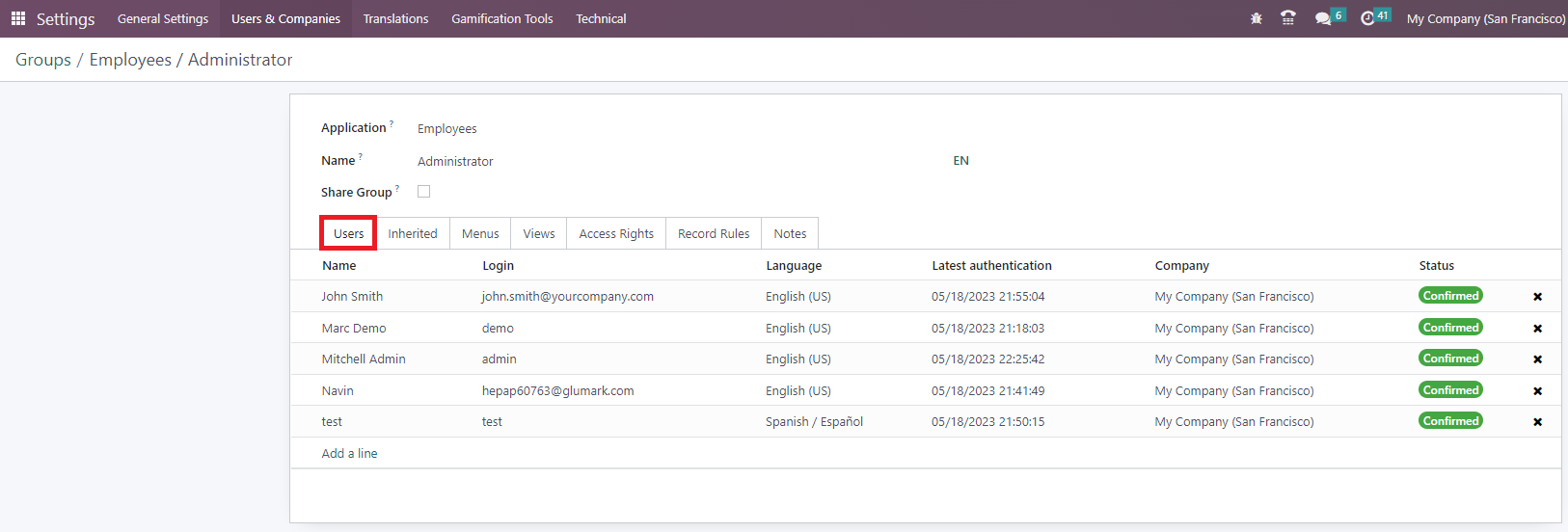
3.1.2 „Vererbt“-Registerkarte
Wenn ein Benutzer zu einer Anwendungszugriffsgruppe mit „vererbten“ Einstellungen in Odoo hinzugefügt wird, heißt das, dass er automatisch auch zu anderen damit verbundenen Gruppen hinzugefügt wird. Wenn ein Benutzer beispielsweise Zugriff auf die Gruppe „Mitarbeiter / Administrator“ hat, hat er auch Zugriff auf die Gruppen „Fuhrpark / Administrator“ und „Mitarbeiter / Officer: Manage all employees„. Dies vereinfacht die Benutzerverwaltung, da sichergestellt wird, dass Berechtigungen und Zugriffsrechte hierarchisch über die zugehörigen Gruppen verteilt werden, was eine nahtlose Zugriffskontrolle über mehrere Funktionen hinweg ermöglicht.
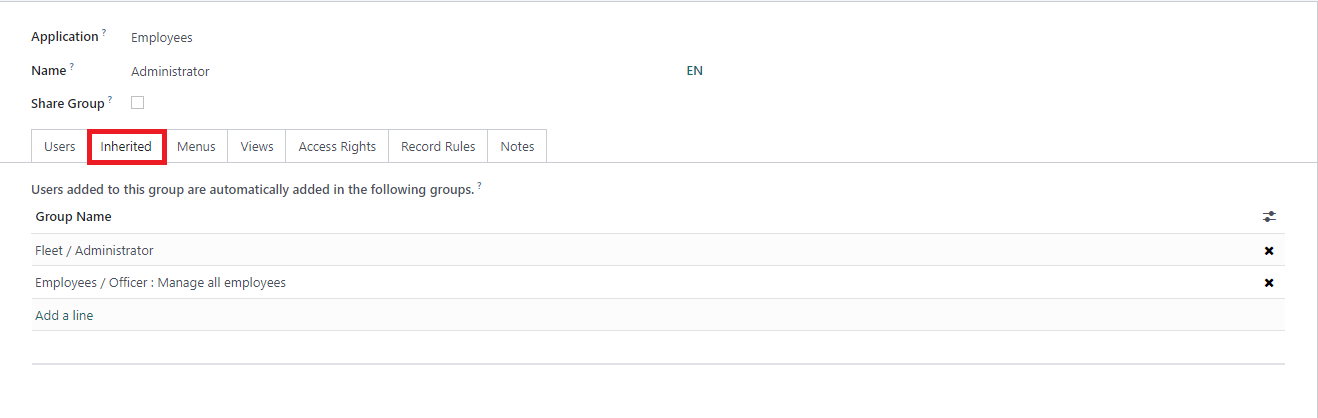
3.1.3 „Menüs“-Registerkarte
Auf der Registerkarte „Menüs“ in Odoo können Sie die Menüs oder Modelle festlegen, auf die ein Benutzer zugreifen kann. Durch die Konfiguration dieser Registerkarte steuern Sie, welche Bereiche und Funktionen des Systems für den Benutzer verfügbar sind. So können Sie die Benutzeroberfläche anpassen und festlegen, in welchem Umfang der Benutzer Zugriff auf verschiedene Funktionen in Odoo hat.
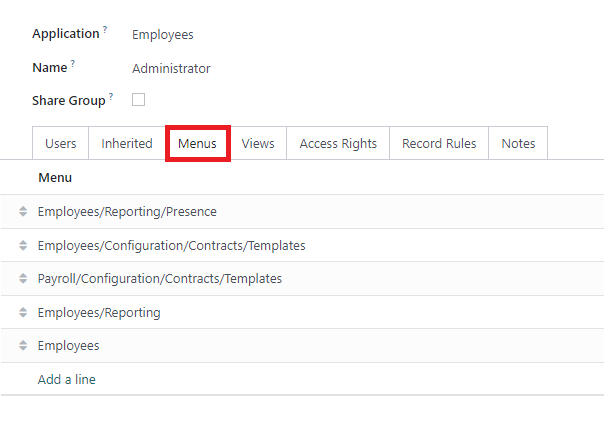
3.1.4. Registerkarte „Zugriffsrechte“
Die Regeln für Zugriffsrechte in Odoo dienen als erste Berechtigungsebene zur Kontrolle der Benutzerrechte. Jede Regel bezieht sich auf ein bestimmtes Objekt oder Modell innerhalb des Systems. Indem Sie die entsprechenden Optionen aktivieren, können Sie die Zugriffsstufe des Benutzers für das jeweilige Objekt festlegen:
- Leserecht: Erlaubt dem Benutzer, die Objektdaten einzusehen, aber nicht zu ändern.
- Schreibrecht: Erlaubt dem Benutzer, die Objektdaten zu bearbeiten.
- Objekterzeugung erlauben: Erlaubt dem Benutzer, neue Werte oder Datensätze für dieses Objekt zu erstellen.
- Zugang löschen: Erlaubt dem Benutzer, mit dem Objekt verbundene Werte und Datensätze zu entfernen oder zu löschen.
Diese Einstellungen bieten Flexibilität bei der Festlegung der Zugriffsrechte und der Kontrolle über einzelne Objekte oder Modelle in Odoo.
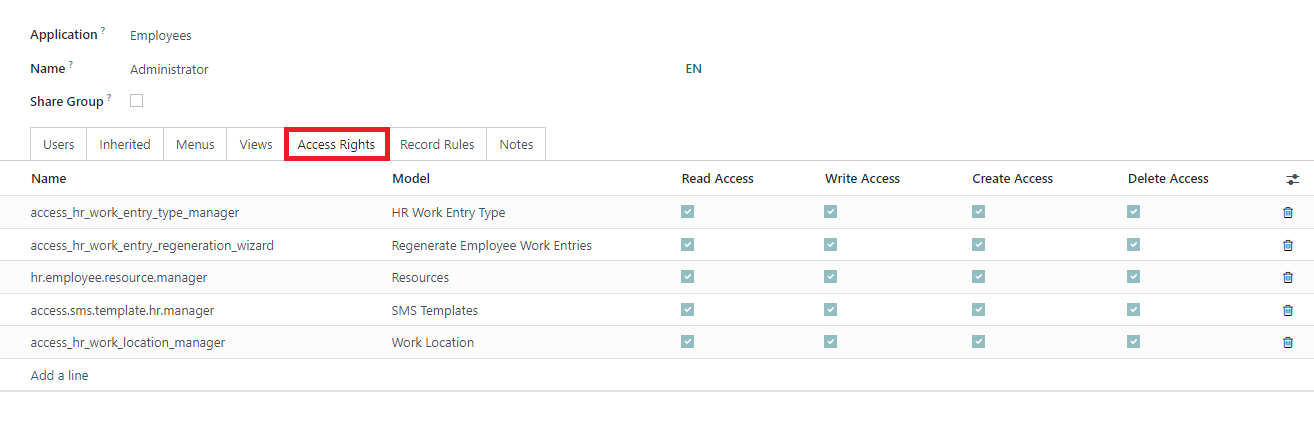
3.1.5. Registerkarte „Rechte für Daten“
Datensatzregeln in Odoo dienen als zusätzliche Ebene zur Definition von Bearbeitungs- und Sichtbarkeitsregeln, um die Einstellungen der Zugriffsrechte zu überschreiben oder zu ergänzen. Sie steuern den Zugriff auf Datensätze innerhalb eines Modells und welche Datensätze von welchen Benutzern aufgerufen werden können. Bei der Konfiguration einer Datensatzregel können Sie aus Optionen wie „Leseberechtigung“, „Schreibberechtigung“, „Anlageberechtigung“ und „Löschberechtigung“ wählen, um die Berechtigungen für die mit dieser Regel verbundenen Werte festzulegen. So können Sie den Benutzerzugriff und die Aktionen für bestimmte Datensätze innerhalb des Systems genauer steuern.
Um dies leichter zu verstehen, schauen wir uns ein Beispiel an:
In der Benutzergruppe “ Verkauf / User: nur eigene Dokumente“ sehen Sie eine Reihe von Datensatzregeln. Die „Personal“ Regeln beschränken diese Gruppe auf den Zugriff auf ihre eigenen Kundenaufträge und alle nicht zugewiesenen Aufträge. Zusätzlich erhalten sie vollen Zugriff auf alle Datensätze anderer Modelle.
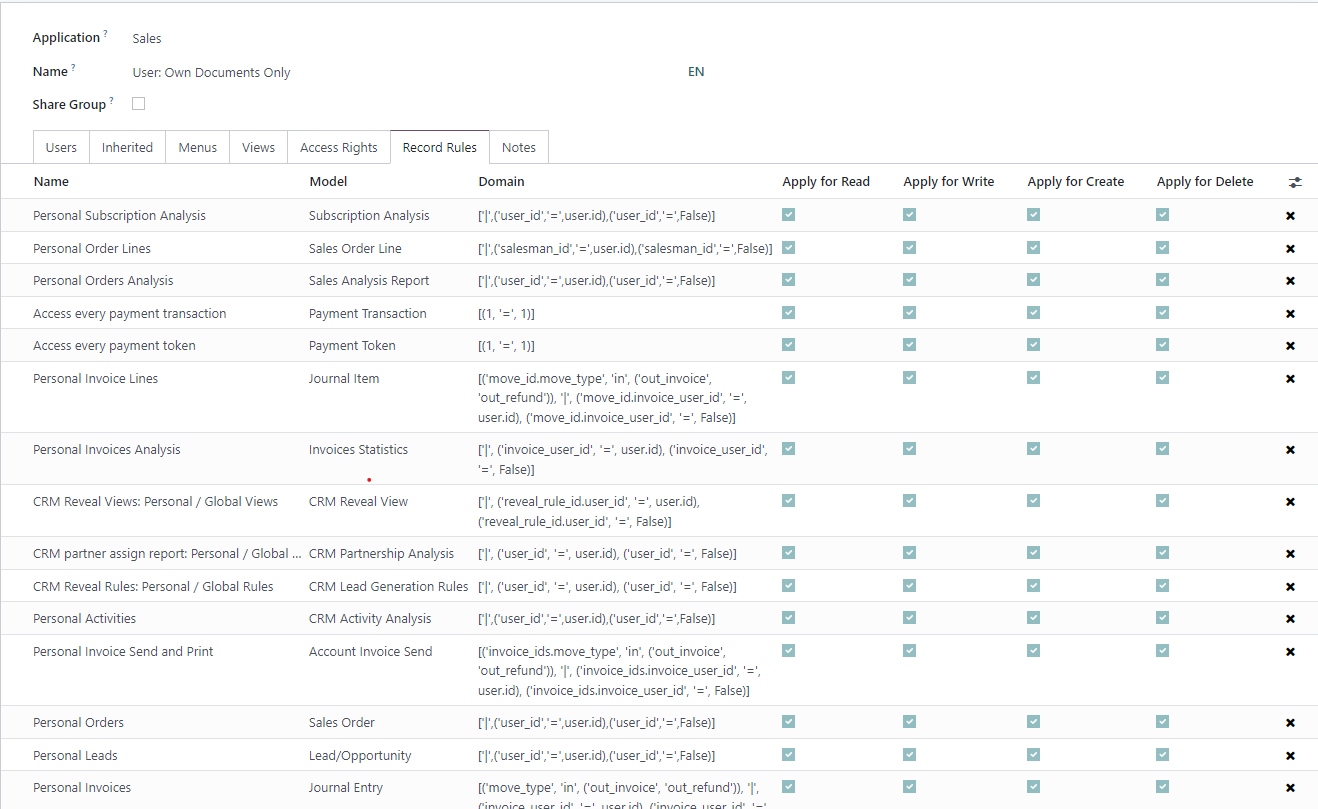
Im Gegensatz dazu erhält die Gruppe „alle Dokumente“ Zugriff auf alle Datensätze mit der Domain [(1,’=‘,1)], die immer gültig ist.
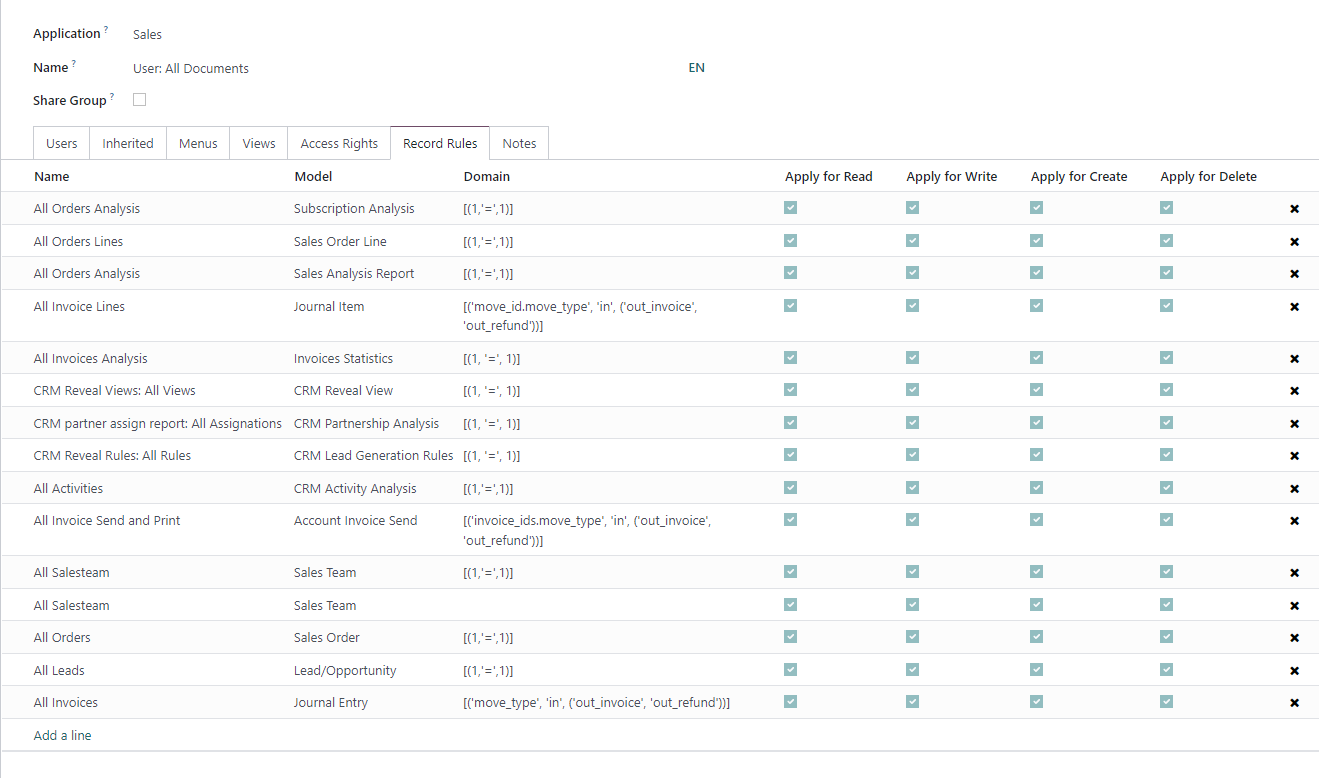
Folglich benötigt die Gruppe “ Verkauf > Administrator “ keine zusätzlichen Zugriffsrechte, da sie den vollen Zugriff von der Gruppe “ Alle Dokumente “ erbt.
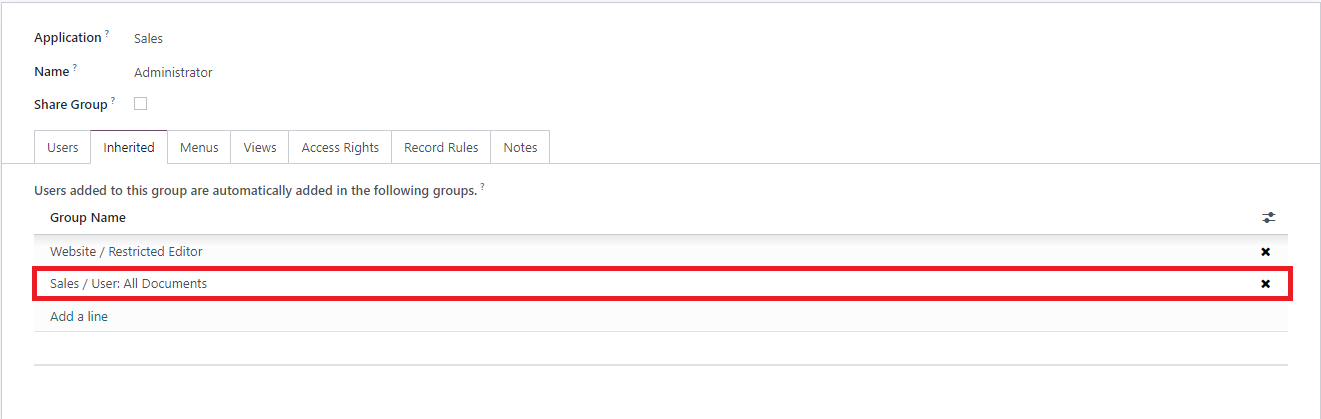
ACHTUNG: Die Konfiguration der Benutzerzugriffsrechte in Odoo kann erhebliche Auswirkungen auf Ihre Datenbank haben. Lassen Sie sich von unseren Experten beraten und nutzen Sie unseren Odoo Managed von erfahrenen Odoo-Spezialisten. Wir stellen sicher, dass Ihr Odoo-System ordnungsgemäß konfiguriert und optimiert wird, so dass Sie sich voll und ganz auf Ihr Kerngeschäft konzentrieren können. Gehen Sie keine Risiken ein, sondern lassen Sie sich bei der sicheren Konfiguration und Einreichtung Ihres Odoo professionell unterstützen!
Sie haben noch Fragen? Reden Sie mit unseren Experten!
Die Verwaltung von Benutzern und die Zugriffskontrolle in Odoo sind für einen reibungslosen und sicheren Betrieb von entscheidender Bedeutung. Um den zu gewährleisten und Probleme bei der Einrichtung zu vermeiden, empfiehlt es sich, professionelle Hilfe in Anspruch zu nehmen. Unser Odoo-Expertenteam beantwortet Ihre Fragen und bietet Ihnen die nötige Unterstützung, um Ihr Odoo-System effektiv einzurichten.
Setzen Sie auf einen der führenden Odoo-Goldpartner in Europa, und profitieren Sie von unserer umfassenden Erfahrung und unserem Wissen. Ganz gleich, ob Sie eine Anleitung zur Benutzerkonfiguration benötigen oder Ihre Zugangskontrolle optimieren möchten, unser Team hilft Ihnen, die besten Ergebnisse zu erzielen.